Решить проблему самостоятельно
Когда Айфон не ловит сеть, помощь сервисного центра требуется не всегда. Пользователь имеет возможность справиться с проблемой собственными силами. Существует несколько способов выхода из сложной ситуации.
Проверить авиарежим
После манипуляций с аппаратной частью нередко Айфон пишет — нет сети, что делать? Простая причина — устройство не видит доступные подключения. Активация «Авиарежима» на 30 секунд произведет перезагрузку сети, после которой телефон заново выполнит поиск сигнала.
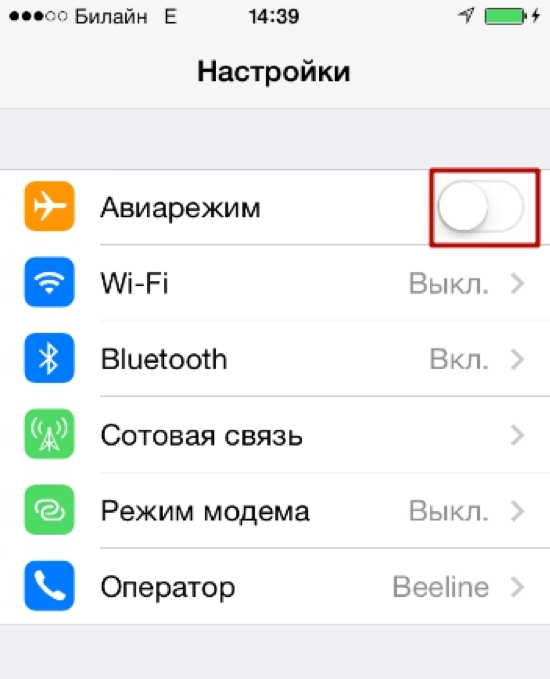
Проверить время и дату
Некорректная установка параметров часового пояса, текущей даты может стать причиной безрезультатного поиска сети. Чтобы устранить неисправность нужно:
- Зайти в меню «Настройки».
- В разделе «Основные» выбрать «Дата и время».
- Активировать опцию «Автоматически».
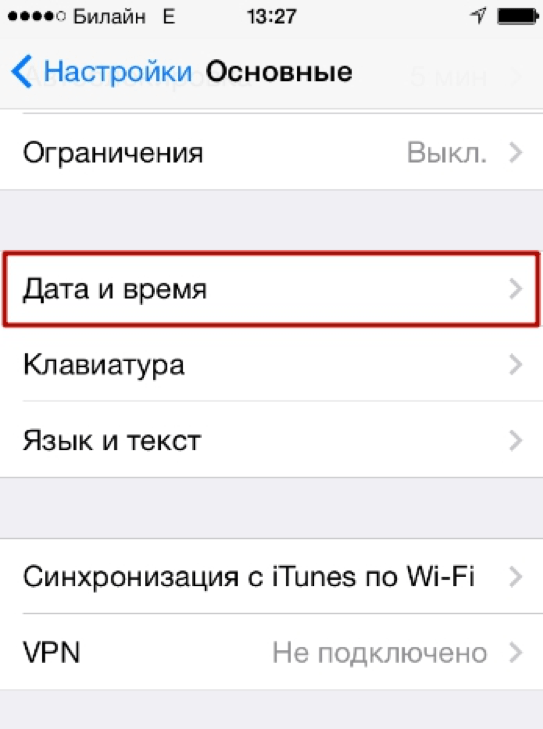
После установки параметров необходимо перезагрузить Айфон.
Проверить зону покрытия
Ситуация, когда пропала сеть на Айфоне, часто имеет простую причину — девайс находится в зоне, которую не покрывает оператор. Можно создать Wi-Fi с помощью другого гаджета, который подключен к мобильному интернету и раздаст беспроводную сеть.
Проверить SIM-карту
Одна из возможных проблем — Айфон не видит сим-карту. Это нередко случается, когда карта деформирована при обрезке, попадании влаги, механическом воздействии.
Извлечь и вернуть SIM-карту
Как поменять симку на Айфоне:
- Вытащить сим-карту с помощью ключика, идущего в комплекте с устройством.
- Убедиться в ее исправности и поставить на место.

Если сим-карта не имеет видимых повреждений, следует искать другую причину.
Отсутствие связи после анлока
Анлок представляет собой активацию устройства, привезенного из США. Такой телефон может испытывать проблемы с сигналом. СИМ-карта в таком случае активна, но Сети нет. Для этого нужен сброс всех настроек. Как это сделать:
- «Основные параметры»;
- «Сброс»;
- «Сбросить сетевые настройки».
Обратите внимание! Если телефон и систему iOs активируют с помощью программ «САМПрефс» или «Редсноу», то высока вероятность проблем с сигналом. Если айфон полностью и нормально разблокирован, однако сигнала от Сети нет, то нужно выполнить такую последовательность действий:. Если айфон полностью и нормально разблокирован, однако сигнала от Сети нет, то нужно выполнить такую последовательность действий:
Если айфон полностью и нормально разблокирован, однако сигнала от Сети нет, то нужно выполнить такую последовательность действий:
- Телефон с установленной симкой подсоединить к компьютеру.
- Установить и зайти в iTunes.
- Выбрать автосохранение, а потом зайти в пункт восстановления.
- Когда восстановление завершится, восстановить гаджет из автосохранения и распознать его как новое устройство.
- После этого аппарат сам найдет связь с Сетью и проведет подключение.
Что делать, если нет сети на айфоне
Когда айфон пишет, что нет сети – что делать, знает не каждый пользователь.
Нет сети на айфоне
Существует несколько методов исправления ситуации, которые могут сработать.
Перезагрузка
Если нет сети на айфоне 5s, se, 6, нужно нажать и удерживать кнопку блокировки, расположенную сверху. У более современных iPhone 8, 7, 6 plus она расположена справа. А последние новинки X и 11 потребуют одновременного удерживания кнопок справа и слева.
После этого на дисплее любой из версий появится знак выключения, по направлению к которому нужно сместить ползунок. В течение полуминуты аппарат будет выключаться, после чего его можно включить. Благодаря действию может случиться автоматическая настройка сети.
Обращение к оператору сотовой связи
В салоне помогут проверить, сколько на счету денег, а также подтвердить или опровергнуть информацию о сбоях в работе в том регионе, где находится абонент. Звонить оператору с подобным вопросом, используя номер конкурирующей компании для этого, не стоит. Иначе есть вероятность повышенной ставки и потери денег со счета.
OpenGsm PRO-X
Это одна из новейших программ, что совсем недавно стала пользоваться спросом среди пользователей iphone 6, которые ранее так же использовали диктофон.
Особенности программы:
В общем, в данной статье поставлена основная задача – ознакомить пользователей iphone с программами, которые значительно расширяют возможности, а именно – записывать разговоры на телефон. То, что раньше было запрещено, на сегодняшний день пользуется огромным спросом. Еще вы наверняка поняли, что использовать диктофон для записи разговора – глупо, правда ведь? В общем, если Вы – счастливый пользователь iphone 6, то выберете понравившеюся программу и установите ее на свой телефон!
Базовые действия
- Обнавите iOS до последней версии
- Извлеките Sim карту проверьте на другом смартфоне и вставить обратно
- Жесткая перезагрузка iPhone: Зажмите кнопки включения и уменьшения громкости удерживайте их , пока экран смартфона не погаснет, а затем не появится логотип Apple.
- Сбросьте настройки сети. Перейдите в меню «Настройки» «Основные» «Сброс» «Сбросить настройки сети». При этом сбрасываются сети Wi-Fi и пароли, настройки сотовой сети, а также параметры VPN и APN, которые использовались ранее.
- Убедитесь в присутствии сигнала в том месте где вы находитесь. Можно воспользоваться другим смартфоном.
- Проверить дату и время: Подключите устройство к активной Wi-Fi сети; 2. Зайдите в «Настройки» «Основные» «Дата и время»; 3. Переключите флажок «Автоматически» в активное положение если он уже в этом положении то выключите и включите; 4. Перезагрузите iPhone.
Почему нет связи на iPhone
Если Айфон перестал ловить сеть, необходимо разбираться, что вызвало подобную неполадку. Поэтому ниже мы рассмотрим основные причины, а также возможные способы решения проблемы.
Причина 1: Плохое качество покрытия
К сожалению, ни один российский сотовый оператор не может обеспечить качественное и бесперебойное покрытие на всей территории страны. Как правило, данной проблемы не наблюдается в крупных городах. Однако, если вы находитесь в области, следует предположить, что связь отсутствует по причине того, что Айфон не может поймать сеть. В данном случае проблема будет решена автоматически, как только качество сотового сигнала будет улучшено.
Причина 2: Выход из строя SIM-карты
По разным причинам SIM-карта может внезапно перестать работать: вследствие длительной эксплуатации, механических повреждений, попадания влаги и т. д. Попробуйте вставить карточку в другой телефон — если проблема сохранится, обратитесь в ближайший салон сотового оператора с целью замены СИМ-карты (как правило, данная услуга предоставляется бесплатно).
Причина 3: Сбой в работе смартфона
Очень часто полное отсутствие связи говорит о сбое в работе смартфона. Как правило, проблему можно решить с помощью авиарежима или перезагрузки.
- Для начала попробуйте перезагрузить сотовую сеть с помощью режима полета. Для этого откройте «Настройки» и активируйте параметр «Авиарежим».
В левом верхнем углу появится иконка с самолетом. Когда данная функция активна, сотовая связь полностью отключена. Теперь отключите режим полета — если это был обычный сбой, после сообщения «Поиск» должно появиться имя вашего оператора сотовой связи.
Если авиарежим не помог, стоит попробовать выполнить перезагрузку телефона.
Подробнее: Как перезагрузить iPhone
Причина 4: Сбой настроек сети
При подключении СИМ-карты iPhone автоматически принимает и устанавливает необходимые настройки сети. Поэтому, если связь работает некорректно, следует попробовать выполнить сброс параметров.
- Откройте настройки Айфона, а затем перейдите в раздел «Основные».
В конце страницы откройте раздел «Сброс». Выберите пункт «Сбросить настройки сети», а следом подтвердите запуск процесса.
Причина 5: Сбой в работе прошивки
При более серьезных программных неполадках следует попробовать выполнить процедуру перепрошивки. К счастью, здесь все просто, но телефон потребуется подключить к компьютеру, на котором установлена последняя версия программы iTunes.
- Чтобы не потерять данные на смартфоне, обязательно обновите резервную копию. Для этого откройте настройки и выберите в верхней части окна имя учетной записи Apple ID.
Следом выберите раздел «iCloud».
Вам потребуется открыть пункт «Резервная копия», а затем тапнуть по кнопке «Создать резервную копию».
Соедините Айфон с компьютером с помощью USB-кабеля и запустите Айтюнс. Далее вам потребуется перевести смартфон в режим DFU, который не загружает операционную систему.
Подробнее: Как ввести iPhone в режим DFU
Если ввод в DFU был выполнен правильно, в следующее мгновение компьютер обнаружит подключенное устройство, а iTunes предложит выполнить восстановление. Запустите данную процедуру и дождитесь ее окончания. Процесс может оказаться продолжительным, поскольку сначала система будет загружать последнюю версию прошивки для Apple-устройства, а затем перейдет к удалению старой версии iOS и установке новой.
Причина 6: Воздействие холода
Компания Apple отмечает на своем сайте, что iPhone должен эксплуатироваться при температуре не ниже нуля градусов. К сожалению, в зимний период мы вынуждены пользоваться телефоном на морозе, в связи с чем и могут возникать различные неприятности, в частности — полностью пропадать связь.
- Обязательно перенесите смартфон в тепло. Полностью отключите его и оставьте в таком виде на некоторое время (минут 10-20).
- Подключите к телефону зарядное устройство, после чего он автоматически запустится. Проверьте наличие связи.
Причина 7: Аппаратная неисправность
К сожалению, если ни одна из рекомендаций выше не принесла положительного результата, стоит заподозрить аппаратную неисправность смартфона. В данном случае вам потребуется обратиться в сервисный центр, где специалисты смогут провести диагностику и выявить поломку, а также своевременно ее устранить.
Эти простые рекомендации позволят вам решить проблему с отсутствием связи на iPhone.
Опишите, что у вас не получилось.
Наши специалисты постараются ответить максимально быстро.
Айфон X нет сети: Что является причиной проблем с сетью на вашем iPhone?
Проблемы с подключением могут неожиданно появится на любом смартфоне независимо от его состояния и срока службы. Чаще всего, проблема с подключением связана с вашим провайдером или неточными настройками сети на вашем iPhone. Большая часть этих проблем несет программный характер, но это не значит, что вы должны исключить возможность повреждения железа телефона, это наиболее вероятно, если вы недавно роняли или мочили свой телефон.
Хорошая новость для владельцев телефона с программными проблемами — это то, что они могут быть решены самостоятельно. Apple предлагает бесплатную страницу тех. Поддержки, которая поможет вам решит наиболее частые проблемы. И для того, чтобы сохранить ваше время и усилия, все советы от Apple также включены в данную статью. Все эти советы и многие другие расположены на этой странице .
Также существуют проблемы соединения связанные с обновлениями iOS. И хотя, бета-тестеры изо всех сил стараются устранить неполадки на стадии тестирования, часть багов доходит до нас с новыми обновлениями. И здесь начинаются проблемы. Иногда решения этих проблем находят пользователи, которые выкладывают их на форуме, но если решение еще не было найдено, единственное, что вам остается делать, это ждать обновления от Apple.
Проблема отсутствия связи
iPhone 6 теряет связь в нижеуказанных случаях:
- усилитель мощности передатчика повреждён;
- поломка антенны;
- держатель сим-карты сломан;
- не видит сим карту;
- отходит коннектор сим-карты;
- вышедший из строя радиотракт.
Определяем причину поломки
Для выявления поломки усилителя мощности следует зайти найти пункт «Прошивка модема» в меню, отсутствие данного раздела означает поломку усилителя мощности.
Поломку радиотракта самостоятельная обнаружить нельзя, нужна диагностика аппарата у специалиста. Осуществлять замену следует в проверенном сервисном центре.
Также телефон не видит сеть если в настройках ошибочно выбрать оператора. Данная поломка чинится самостоятельно. Нужно зайти в настройки и в меню «поиск» выбрать автоматизированный режим. Если гаджет автоматически не находит нужную связь оператора, то потребуется произвести поиск вручную.
Постоянный поиск сети iphone 5s может быть и из-за ошибки программного обеспечения. Для решения этой неполадки нужно переустановить ПО.
Ещё одной причиной, почему пропадает контакт со спутником, может быть заблокированная сим карта.
Также бывает пропажа линии при зарядке сотового, поломка кроется в неисправности нижнего шлейфа, следует отнести сотовый к специалисту для замены сломавшейся детали.
Способы решения проблемы
Почему на айфоне пропадает сеть? Банальных причин, как вы уже поняли несколько. Рассмотрим, как их исправить самостоятельно, чтобы не терять время на обращение в сервис. Изначально нужно проверить, не включен ли Авиарежим, если нет, идем дальше.
Обязательно сверьте актуальность даты и времени. Найти их можно в основных настройках телефона. После обновления параметров устройство нужно будет перезагрузить.
Поиск сети на айфоне может возникнуть тогда, когда вы покинули пределы зоны покрытия связью.
Еще одно решение проблемы – проверить сим-карту. Бывает так, что она деформируется при механическом воздействии, при попадании влаги или же при обрезке, т.е. еще на этапе подготовки к установке в устройство. Для этого вытащите сим-ку из устройства при помощи ключика и убедитесь в ее исправности.
Бывает так, что гаджет не может найти связь потому, что он залочен под сим-карту определенного оператора, а значит, карточки других сотовых компаний не будут приниматься. Для разблокировки нужно будет пойти в сервисный центр.
Если агрегат не ловит сеть, попробуйте проверить актуальность настроек оператора. Для этого найдите в настройках пункт «Оператор» и активируйте режим «Автоматически». Разработчики рекомендуют периодически обновлять систему, чтобы не сталкиваться с ситуацией потери сигнала.
Если пропала связь, можно попробовать обратиться за помощью к оператору компании. Там следует уточнить о возможном проведении технических работ, состоянии баланса номера телефона или иных ограничениях наложенных на сим-карту.
Когда вышеуказанные способы не увенчались успехом, стоит задумать о наличии ошибки в программной части. Сначала попробуйте перезапустить айфон, в результате чего будут сброшены все сетевые настройки, чтобы заново найти точку доступа.
Если это не помогло, сбросьте сетевые настройки. Для этого посетите категорию «Общие», кликните на «Сброс» и выберите именно сетевые.
Можно попробовать еще установить заводские настройки, что позволит убрать системные неполадки и избавиться от вредоносного контента
Обратите внимание, что вся пользовательская информация и загруженные файлы будут стерты, поэтому заранее позаботьтесь об их перемещении на флешку или другое устройство
Когда все эти способы оказались бесполезны, придется попробовать обновление прошивки. С такой задачей можно справиться самостоятельно. Для этого понадобится программа Itunes и компьютер. Подключите айфон к ПК, откройте в ПО вкладку «Обзор». Там вы сможете узнать о характеристиках гаджета: номер телефона, его модель, версию прошивки и т.п.
Здесь вам нужно выбрать опцию «Обновить».
Настройка вай-фай
Сегодня Wi-Fi получило широкое распространение.
Обратите внимание! Найти Сеть стало очень просто, поскольку каждое общественное место имеет свою точку доступа. В связи с этим нужно знать основные проблемы подключения телефона к Сети и варианты их исправления:
В связи с этим нужно знать основные проблемы подключения телефона к Сети и варианты их исправления:
Появление надписи: «Не удалось подключиться к Сети». Согласно отзывам пользователей, эта неполадка является наиболее распространенной. Для ее устранения нужно попробовать перезагрузить устройство и подключиться заново. «Неверный пароль». В этом случае рекомендуется начать с проверки введенных цифр
Дело в том, что очень часто пользователи на самом деле указывают неверный пароль
Важно обратить внимание, что он чувствителен к регистру (заглавная и строчная буквы считаются разными). Можно проверить пароль на другом устройстве или в настройках маршрутизатора
Если это не помогло, и телефон все равно пишет, что пароль неверный, можно установить другой максимально простой из восьми цифр
«Небезопасная сеть Wi-Fi Iphone». Это предупреждение, которое можно увидеть на устройстве при подключении к незащищенной Wi-Fi Сети. Если речь идет про проверенную домашнюю сеть, то желательно установить пароль на нее. Если она общественная, можно продолжать ею пользоваться, но это небезопасно. Значок: «Нет подключения к Интернету». Когда мобильное устройство подключилось к Сети успешно, но сайты в браузере не открываются и программы не могут получить доступ к Интернету, причина, скорее всего, на стороне точки доступа. Ситуация, когда телефон не может определить ни одной беспроводной сети. Это может быть следствием механической поломки. Если в качестве раздающего сигнал устройства используется ноутбук или персональный компьютер, то часто случается сбой в подключении. Скорее всего, проблема в данном случае не в самом телефоне, а в настройках Сети передающего устройства.
Смартфон заблокирован оператором связи
Рассмотрим и такую версию, в данном случае устройство не будет видеть сеть. Вставляя постороннюю карту вы увидите, что iPhone исправно работает, но когда вы переходите к своему оператору он просто не ловит сеть. Что же делать в таком случае?
- Можно обратится за консультацией в компанию, которая предоставляет услуги связи. Там вам смогут назвать возможную причину блокировки и сообщат как можно ее избежать. Бывает так, что оператор блокирует карточку только из-за того, что вы долгое время не вносили деньги на счет.
- Хитрые операторы могут блокировать телефон по IMEI для выполнения каких-либо условий. Если у вас карта такого оператора, обратитесь к специалистам в сервисном центре. Там вам выполнят разблокировку по ИМЕЙ, после этого вы спокойно сможете использовать любые карточки от разнообразных операторов сети.
Возможно, в прошлом вам уже делали подобную процедуру разблокировки телефона при помощи разнообразных программ, таких как SAMPrefs или Redsnow, т.о. вместо очередного обращения к специалистам вы можете попробовать сбросить телефон самостоятельно. Если вас не расстраивает потеря всей хранящейся информации, то в большинстве случаев вам может помочь описанный ниже метод:
- Вставляем в айфон любую карточку мобильного оператора, который не блокирует аппарат по IMEI, а затем подключаемся к iTunes при помощи USB-кабеля.
- После того, как компьютер определит устройство выполняем бэкап и только после этого жмем «Восстановить».
- Ждём завершения восстановления, как правило, это занимает совсем немного времени. Все зависит от модели iPhone, а также количества информации, которая в нём хранилась.
- Далее система предложит вам выбор, который состоит из двух пунктов:
- Восстановить из имеющегося бэкапа
- Использовать iPhone как новое устройство, вам нужно выбрать данный пункт.
- Затем последует процедура активации, после которой должен появиться сигнал.
Не поддерживает оператора
Нередко случается, что Айфон не видит сеть, если он залочен на конкретного оператора. Сим-карты остальных дилеров не поддерживаются, а пользователю придется обратиться в сервис для разблокировки устройства.
Проверить обновления настроек оператора
Чтобы поиск оператора происходил самостоятельно, предлагается в «Настройках» найти пункт «Оператор» и включить режим «Автоматически». Рекомендуется регулярно обновлять систему. Появляющиеся обновления можно просматривать в разделе «Настройки» — раздел «Основные» — пункт «Об этом устройстве».
Обращение к оператору связи
Если Айфон не находит сеть, есть смысл обратиться к сотовому оператору, чтобы получить информацию о состоянии баланса, технических работах со связью в данном регионе.
Проблемы с аппаратной частью
Иногда нет сети на Айфоне из-за повреждений аппаратной части: антенны, материнской платы и других важных узлов устройства. В таком случае пользователю придется обращаться в центры по ремонту гаджетов.
Проблемы с антенной
Слабо ловит сеть, либо сети нет совсем.
Многие пользователи сталкиваются с проблемой, когда телефон либо планшет на базе Android начинает капризничать. Вроде и не падал негде и не «поливали» не чем, а работает не так, как должен.
Например, в устройстве появились проблемы с приемом сети. Причиной тому может быть:
1-ое: Программный сбой
— т.е. проблема заключается в сбое программного обеспечения
2-е: Аппаратный сбой
— т.е. проблема заключается в «железе»(т.е. — требуется замена либо восстановление запчастей гаджета)
Однако, не спешите расстраиваться — в 90% случаев с проблемами сети смартфон а либо планшет а на базе Android виноват программный сбой,
который Вы вполне сможете исправить своими силами.
Исправляем программный сбой:
Способ 1.
Довольно простой — заходите в «настройки»
, находите там «резервное копирование и сброс»
, в котором выбираете полный сброс
настроек с удалением всех данных. Будьте внимательны, применение данного способа часто оказывается действенным, однако влечет за собой удаление всех фотографий, контактов, паролей, музыки, игр, видео и в общем-то, всей информации, хранящейся на вашем смартфон е или планшет е. Потому, предварительно сохраните все, что Вам нужно, подсоединив гаджет к компьютеру. Если данный способ Вас не устраивает, либо если и после него проблема не устранена, смотрите Способ 2
.
Способ 2
.
Основан на решении проблем со связью и приемом сети телефон ов и планшет ов на базе Android методом внедрения дополнительного ПО. Утилит, контролирующих все процессы внутри гаджетов. На сегодняшний день, их довольно много, однако, чем меньше функций содержит приложение, тем больше, как правило, оно действенно. Лучше всего контролирует функции системы, корректирует, и исправляет все возможные ошибки настроек и синхронизации небольшая, и простая в обращении, бесплатная утилита для устройств на базе Android . Скачать приложение из Google Play и посмотреть его дополнительные опции в описании можно . После установки приложения, его остается только запустить. Дальше, от Вас, в принципе, больше ничего не требуется. Приложение полностью возьмет на себя контроль функций устройства. (К слову говоря, кроме всего прочего, гаджет начнет заряжаться на 20% быстрее, а также существенно повысится его производительность, что отразится на скорости загрузки и работы всех приложений, игр, и системы в целом. В среднем, после сканирования, система работает на 50% быстрее.)
Способ 3.
Смена программного обеспечения устройства, или, как ее еще называют«перепрошивка ».
Данный способ, как правило, требует определенных навыков и решается по средствам обращения в Сервисный Центр. Для самостоятельного же осуществления данной задачи нужно обратиться к сайту-производителю Вашего устройства, скачать нужные для прошивки утилиты и саму прошивку, после чего переустановить ее на Вашем гаджете.
Если не один из способов не принес результатов, к сожалению, Вам придется обратиться в Сервисный центр для ремонт а Вашего планшет а или смартфон а.
Пропадает сеть на смартфоне (планшете) Android | Телефон или планшет слабо ловит сеть либо сети нет совсем.
Если на вашем телефоне вдруг начала пропадать сеть, он не видит её или не может обнаружить мобильного оператора, в некоторых случаях решить данную проблему вы сможете без помощи мобильного сервиса. Самостоятельно определить причину такого поведения сети на телефоне достаточно сложно, однако вы можете предпринять рад мер, которые устранят проблему частично или полностью. К таким мерам можно отнести изменение настроек внутри телефона, проверку телефона на наличие поломок, обращение непосредственно к своему оператору мобильной связи. Для начала, взгляните на значки сети в самом верхнем углу экрана, обычно они многое могут вам сказать. Затем приступите к изучению данной статьи.
Что делать, если на iPhone пропала сеть
Сообщение «Поиск сети» или «Нет сети» знакомо каждому владельцу iPhone. Подобное оповещение может появиться по ряду причин, соответственно, способы устранения проблемы различаются.
Существует ряд признаков, которые косвенно или достаточно явно указывают на проблемы со связью: сеть периодически пропадает; связь появляется только на улице или в помещении; сотовая связь работает корректно, но Интернет-соединение отсутствует.
Когда Вы заметили данные симптомы, или на экране Вашего iPhone появляется подобное сообщение, стоит выполнить ряд простых действий:
Если данная проблема связана с зоной покрытия конкретного оператора сотовой связи, что бывает чаще всего, достаточно сменить местоположение, чтобы связь восстановилась
Редко кто обращает внимание, но одна из причин отсутствия связи – низкая температура. Айфон не всегда корректно работает на морозе, теряя сеть или отключаясь
Перезагрузите смартфон, возможно, произошел непредвиденный сбой. Проверьте настройки сети, их параметры, наличие обновлений. Необходимо проверить: настройки даты и времени, включенного авиа режима, другие параметры, установив корректные показатели. При необходимости выполните сброс настроек сети. Извлеките sim-карту, проверьте ее целостность, корректность установки. Довольно частая причина – некачественно обрезанная симка, поврежденный чип. Замените поврежденную сим-карту или правильно установите рабочую симку в лоток. Обратитесь к оператору связи, чтобы уточнить: состояние Вашего счета, отсутствие проблем со связью в регионе, отсутствие блокировок.
Если перечисленные действия не принесли положительного результата, рекомендуем обратиться к специалистам компании Repair My Apple, профессиональная поддержка которых поможет грамотно и без проблем выйти из любой сложной ситуации.
Стоит отметить, что при отсутствии связи причины, как всегда, можно разделить на аппаратные и программные.
Аппаратные проблемы связаны с повреждением конкретного модуля – антенны, модема, микросхем материнской платы. Поломки могут быть вызваны попаданием на комплектующие жидкости, механическим воздействием (удары и падения) – причин может быть множество, определить их происхождение и последствия должен специалист во время проведения диагностики устройства. Только точные данные тестирования помогут разработать оптимальный по стоимости и срокам план ремонта.
Блокировка iPhone
Важно убедиться, что Ваш iPhone не «залочен» под конкретного оператора сотовой связи, как правило, иностранного, если Вы приобрели смартфон по интернету или привезли из другой страны. Чтобы проверить данное предположение, поставьте другую сим-карту
Удалить блокировку могут только опытные специалисты.
В заключении стоит напомнить, что решение всех проблем работоспособности iPhone стоит доверять специалистам компании Repair My Apple. Мы точно определим неисправность, оперативно, качественно и недорого ее устраним.
Простые проблемы и их решение
Если iPhone почему-то не видит сеть, не нужно паниковать и думать о стоимости предстоящего ремонта. Довольно часто причина оказывается до безобразия банальная. И именно из-за кажущейся очевидности люди забывают её проверить. А вместо этого начинают ковыряться в девайсе, судорожно искать адреса ближайших сервисных центров и пр.
Существует несколько простых решений, что делать сначала, если на iPhone отображается статус «Нет сети»
При этом не принципиально важно, будет это iPhone 5S, iPhone 6, 7 или iPhone самого последнего поколения в топ-комплектации. Уведомление о том, что нет сети, может появляться на любом яблочном гаджете. И причины у них могут оказаться идентичными
И причины у них могут оказаться идентичными.
Если говорить о самых простых причинах того, почему iPhone плохо ловит мобильную сеть, либо она отсутствует вообще, то тут стоит выделить такие моменты.
Авиарежим
Вполне вероятно, что тот же iPhone 6 не работает, то есть не ловит сеть, поскольку при недавних манипуляциях пользователь случайно или даже специально активировал «Авиарежим».
Он включается и отключается кнопкой-слайдером в разделе с настройками устройства. Задеть его вполне реально. Потому обязательно откройте настройки и проверьте текущее положение переключателя.
Если «Авиарежим» действительно был активирован, его нужно выключить. Перезагрузка сети займёт около 20-30 секунд. После этого сигнал должен появиться.
Дата и время
Также iPhone потенциально теряет сеть, если при изменении настроек был указан неправильный часовой пояс, либо телефон показывает несоответствующее действительности время.
Исправить ситуацию предельно просто. Для этого нужно:
- открыть «Настройки»;
- перейти в раздел «Основные»;
- выбрать меню «Дата и время»;
- поставить переключатель в положение «Автоматически».
Важно добавить, что сразу после этих изменений сеть так и не будет ловить на iPhone. Никаких дополнительных инструкций о том, как настроить подключение, здесь не будет. Просто отправьте устройство на перезагрузку
Если теперь связь появилась, вы нашли причину и устранили её
Просто отправьте устройство на перезагрузку. Если теперь связь появилась, вы нашли причину и устранили её.
Зона покрытия
А иногда всё совсем банально и очевидно.
Сеть может пропадать по причине того, что пользователь яблочного смартфона оказался в зоне, где покрытия конкретно его оператора сотовой связи нет.
Причём иногда это оказываются даже места в рамках города. Что уж говорить о подвальных помещениях, загороде, автомобильных магистралях и пр.
Зона покрытия сигнала 4G Москвы и близлежащих районов от ведущих операторов
По возможности проверьте, ловит ли сеть этого же оператора на другом устройстве. Либо смените своё текущее местоположение. Если при выходе из подвала или после проезда нескольких километров сеть появилось, проблема была в отсутствующем покрытии. Увы, эту проблему сам пользователь решить никак не может.
SIM-карта
Также к числу возможных и достаточно распространённых проблем отсутствия сети относится проблема со стороны SIM-карты, установленной в смартфон.
Она может деформироваться при очередном извлечении. Также в слот попадает влага, воздействуют какие-то механические факторы. Если это симка старого образца, для её установки в iPhone карточку приходится обрезать. И банально разрез сделали неправильно, повредили микрочип, такая симка теперь работать уже не сможет. Придётся её менять.
Извлечь и проверить сим-карту довольно просто. Для этого нужен специальный ключик для открытия слота под SIM. Он идёт в комплекте к яблочному телефону.
Если с симкой всё хорошо, и ничего не вызывает подозрений, нужно дальше продолжать искать возможные причины. Их ещё более чем достаточно.
Итог
Если вы готовы рискнуть, можете попробовать восстановить iPhone через DFU, но будьте готовы к тому, что превратите телефон в «кирпич». Можете продолжать использовать устройство в качестве ipod, то есть все функции будут доступны кроме звонков и смс. Если ни один из способов не помог, следует обратиться в сервисный центр.
В мире «яблочных» телефонов от Apple не всё так гладко, как рисует производитель. Ошибка «Нет сети» на Айфоне — одно из самых неприятных явлений. Причём она встречалась на iPhone 4, потом была и на iPhone 5 и 5S. И шестую версию эта неприятность тоже не обошла.
Есть три случая, в которых может проявится эта ошибка.
1 Телефон привезён в Россию неофициально и залочен под определённого оператора.
С этим столкнулись многие, кто купил Айфон на EBay или иных забугорных биржах. за счет этого цена аппарата выходит значительно ниже. Только вот работать без разлочки такой телефон не будет и выдаст этот iPhone ошибку «Нет сети». Выход в этой ситуации один — нести его к специалисту и платить за разблокирование. Больше ничего не придумаешь.
2. Программный сбой работы смартфона.
Такое тоже бывает — всё ж он китайский, хоть и стоит шильдик «Эпл». Сначала перезагрузите телефон. Если он опять не находит сеть, то попробуйте зайти в настройки и несколько раз подвигать ползунок «Авиарежим» туда-сюда:
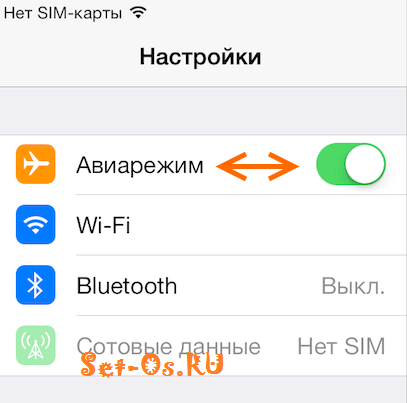
Как ни смешно, но иногда это срабатывает.
Если вы только что обновили прошивку или перепрошили свой Айфон, после чего появилось сообщение «Нет сети», то очень часто причина в неправильно выставленном времени и дате. Чтобы его изменить — подключите телефон к сети WiFi с доступом в Интернет. После этого — зайдите в Настройки >>> Основные >>> Дата и время
:
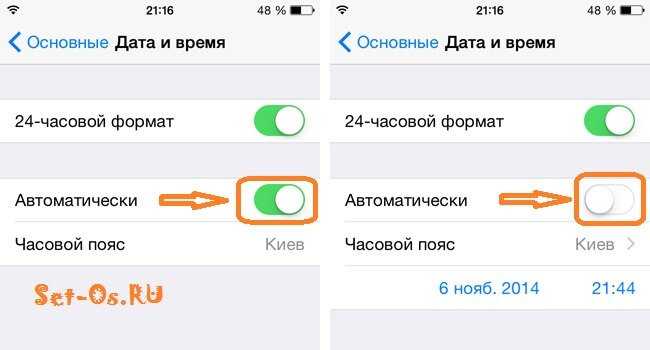
Там надо найти ползунок автоматически и поставить его активный режим. Если он уже включен — выключите и снова включите. После этого — перезагрузите аппарат.
Причиной появления на Айфоне ошибки «Нет сети» может и сбой настроек это самой сотовой сети. Попробуйте сбросить их к заводским. Для этого идём в Настройки >>> Общие >>> Сброс
:
Нажимаем на кнопку «Сбросить настройки сети». Телефон выдаст вот такое подтверждение:
Нажимаем на «Сбросить настройки», после чего надо перезагрузиться и проверить — появилась ли сеть.
Если ничего не помогло, то попробуйте обновить iPhone через iTunes. Если есть бекап — попробуйте откатиться до него.
3. Последняя возможная причина — аппаратная проблема с телефоном.
Чаще всего — с антенной. Или радио-модулем. Если ошибка «Нет сети» на iPhone появилась после того, как Вы его намочили или уронили — то скорее всего именно это привело к проблеме. Выход тут один — поход в сервисный центр. Сразу скажу — ремонт обычно не из дешёвых, так что приготовьтесь к финансовым тратам.
Техника компании Apple занимает лидирующие позиции по всему миру, но это не гарантирует отсутствие проблем с ней. Один из самых распространенных вопросов среди пользователей – почему на Айфоне не работает интернет. Чаще всего причиной становятся некорректные настройки, но бывают и более сложные причины, из-за которых нет подключения к сети 3G, 4G или Wi-Fi.
В первую очередь необходимо выяснить, предоставляет ли компания сотовой связи услугу подключения к LTE или 4G. Например, некоторые корпоративные SIM карты созданы только для звонков и СМС, и выходить во Всемирную паутину с них не получится, если это не предусмотрено тарифом.
Существует несколько основных признаков сбоя:
- Не функционирует LTE, Wi-Fi или 3G.
- Не удается использовать Айфон вместо модема.
- Значок соединения есть, но страницы в браузере не загружаются.
Если пропал интернет, следует обратить внимание на значок в правом верхнем углу. При нахождении в зоне покрытия там будут отображаться буквы «Е», «Н+» или «3G»
Отсутствие таких значков свидетельствует о нахождении пользователя вне области покрытия, и ему придется выйти на местность, где будет ловить связь.

Если аппарат только что куплен, потребуются специальные настройки. Их можно заказать у сотового оператора либо ввести вручную, если знать параметры, подходящие для конкретной модели iPhone. Но обычно они приходят автоматически, при первом подключении в базовой станции.




























